Aktualisiert July 2025 : Beenden Sie diese Fehlermeldungen und beschleunigen Sie Ihr Computersystem mit unserem Optimierungstool. Laden Sie es über diesen Link hier herunter.
- Laden Sie das Reparaturprogramm hier herunter und installieren Sie es.
- Lassen Sie es Ihren Computer scannen.
- Das Tool wird dann Ihren Computer reparieren.
Für jede Partitionsverwaltung gibt es viele kostenlose Tools von Drittanbietern, aber Windows enthält eine ziemlich gute
Disk Management Tool
was für die meisten Ihrer Plattenverwaltungsarbeiten wie Partitionierung, Formatierung, Zusammenführung usw. ausreichen sollte. Ähnlich wie Windows 7 ermöglicht Ihnen das in Windows 10/8 integrierte Festplattenverwaltungstool auch, die Größe der Festplatte anzupassen, eine Partition zu erstellen usw., wenn Sie genügend freien Speicherplatz auf Ihrem Systemlaufwerk haben
.
Disk Management Tool in Windows
Bevor Sie beginnen, empfahl ich Ihnen, Ihre Daten an einem sicheren Ort zu sichern. Als nächstes müssen Sie zuerst auf das Computer Management Tool zugreifen. Drücken Sie also gleichzeitig Win+X, um das Power Tasks Menü aufzurufen, und wählen Sie aus den angezeigten Optionen Computer Management’.
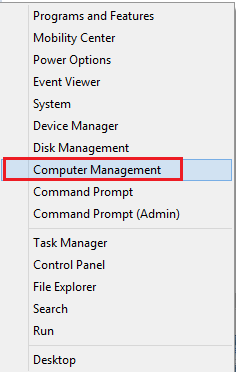
Dadurch wird die Computerverwaltung angezeigt. Der Abschnitt Computerverwaltung ist eine Sammlung von Windows-Verwaltungstools, mit denen Sie Ihre Computerverwaltungsaufgaben ausführen können. Die Option erscheint auch im Ordner Verwaltung in der Systemsteuerung
.
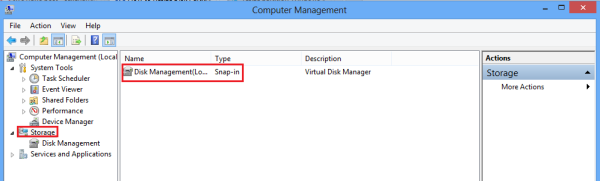
In der Computerverwaltung finden Sie die Option Speicher. Darunter sehen Sie “Disk Management”. Klicken Sie darauf. Alternativ können Sie auch einfach die Partition’ in der Einstellungssuche eingeben und auf Enter drücken, um das Disk Management Tool zu öffnen. 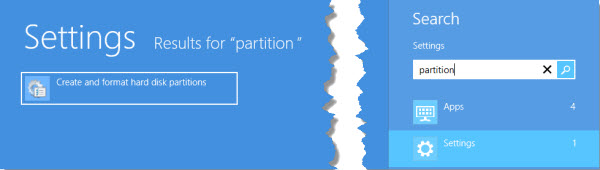
Nach dem Anklicken werden alle Laufwerke mit ihrem Volumen im kleinen Fenster angezeigt
.
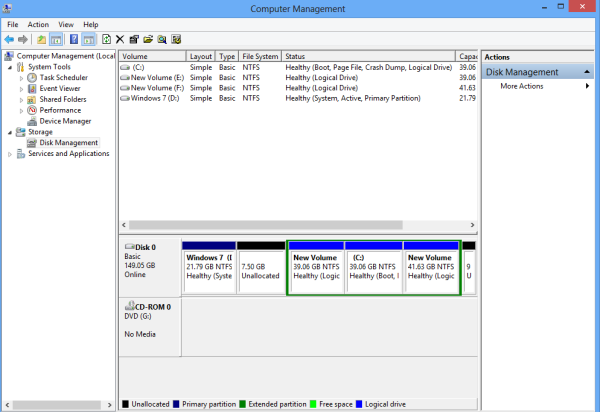
Wählen Sie eine Festplatte aus, um eine neue zu erstellen. Klicken Sie mit der rechten Maustaste darauf. Sie werden verschiedene Optionen sehen wie:
- Ändern Sie Laufwerksbuchstaben und Pfade
- Format
- Volumen erweitern
- Schrumpfvolumen
- Spiegel hinzufügen
- Datenträger löschen
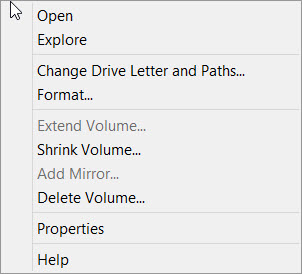
Lesen
: Wie man eine Partition löscht
Neue Partition oder neues Volume erstellen
Wir empfehlen die Verwendung dieses Tools bei verschiedenen PC-Problemen.
Dieses Tool behebt häufige Computerfehler, schützt Sie vor Dateiverlust, Malware, Hardwareausfällen und optimiert Ihren PC für maximale Leistung. Beheben Sie PC-Probleme schnell und verhindern Sie, dass andere mit dieser Software arbeiten:
- Download dieses PC-Reparatur-Tool .
- Klicken Sie auf Scan starten, um Windows-Probleme zu finden, die PC-Probleme verursachen könnten.
- Klicken Sie auf Alle reparieren, um alle Probleme zu beheben.
Lassen Sie uns als Beispiel sagen, dass Sie ein neues Volume oder eine neue Partition erstellen möchten. Um dies zu tun, wählen Sie zuerst’Shrink Volume’.
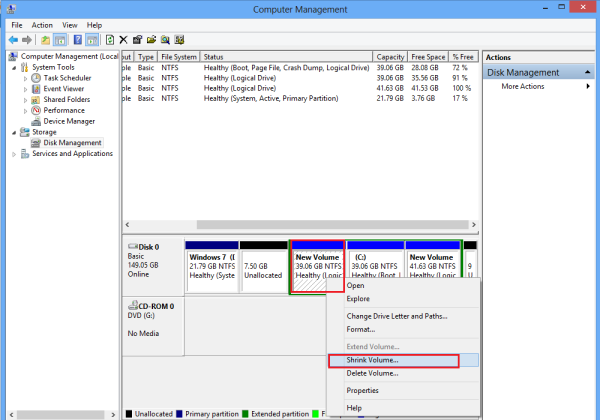
Warten Sie dann einige Zeit, während Windows den verfügbaren Speicherplatz für Shrink überprüft. Geben Sie den zu verkleinernden Platz in MB ein und klicken Sie auf’Shrink’.
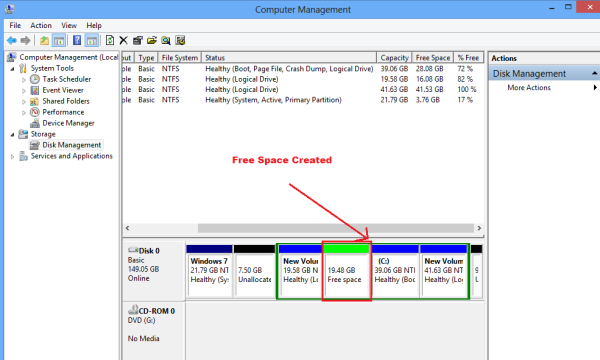
Klicken Sie nun mit der rechten Maustaste auf den erstellten Freiplatz und wählen Sie die erste Option’Neues einfaches Volume’
.
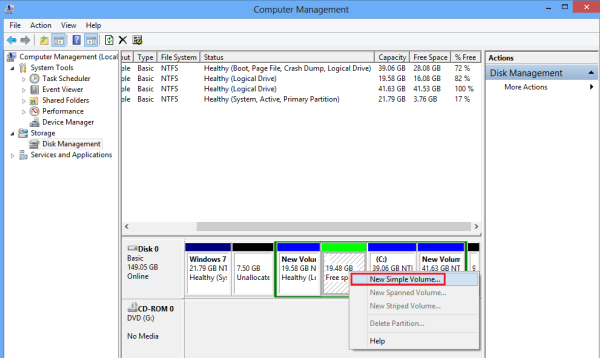
Wählen Sie dann die Menge an Speicherplatz, die Sie dem freien Speicherplatz zuweisen möchten, und klicken Sie auf “Weiter”
.
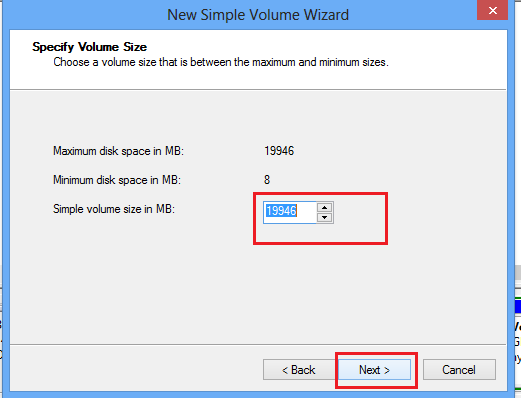
Weisen Sie nun Ihrer Partition einen Laufwerksbuchstaben zu und gehen Sie zum nächsten Schritt, indem Sie auf “Weiter” klicken
.
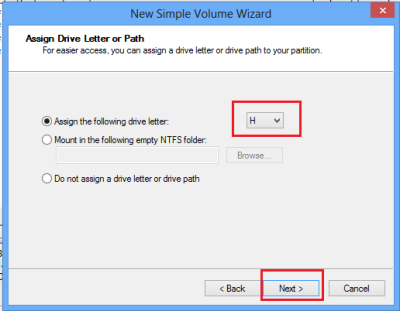
mit NTFS.
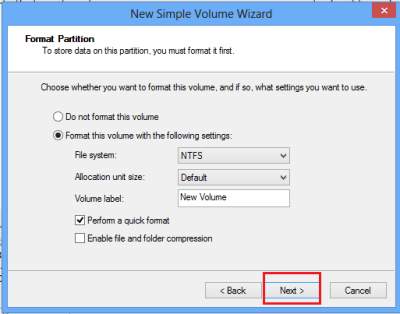
Nachdem der Formatierungsprozess erfolgreich abgeschlossen wurde, sehen Sie eine neue Partition, die in Ihrem Windows Explorer erstellt wurde  .
.
Mit diesem in Windows 10/8/7 integrierten Disk Management Tool können Sie ebenfalls eine Partition erstellen, eine Partition erweitern, eine Partition verkleinern und dies sehr einfach tun. Sehen Sie diesen Beitrag, wenn Ihre Option Extend Volume ausgegraut ist
.
Wie man die Größe einer Partition in Windows mit Hilfe von ändert.
DiskPart
könnte Sie auch interessieren.
EMPFOHLEN: Klicken Sie hier, um Windows-Fehler zu beheben und die Systemleistung zu optimieren
